
Configurar l’iCloud per a l’app Missatges a tots els dispositius
Pots utilitzar l’iCloud per a Missatges a l’iPhone, a l’iPad i al Mac amb l’autenticació de doble factor i el clauer de l’iCloud activats. Per veure una descripció general de què pots fer amb l’iCloud, consulta l’article Mantenir els missatges actualitzats amb l’iCloud.
Nota: Comprova que has iniciat la sessió al mateix compte d’Apple a tots els dispositius. Si no has iniciat la sessió al compte d’Apple en un dispositiu, o si el dispositiu no té Missatges per l’iCloud activat, els teus missatges no es mantindran actualitzats en aquest dispositiu.
Configurar l’iCloud per a Missatges a l’iPhone o l’iPad
A l’iPhone o l’iPad, ves a Configuració > [el teu nom] > iCloud.
Fes una de les accions següents:
iOS 17,2, iPadOS 17,2 o versions posteriors: toca “Veure-ho tot” (o “Mostrar-ho tot”), toca “Missatges a l’iCloud” i, tot seguit, activa “Utilitzar a l’iPhone”.
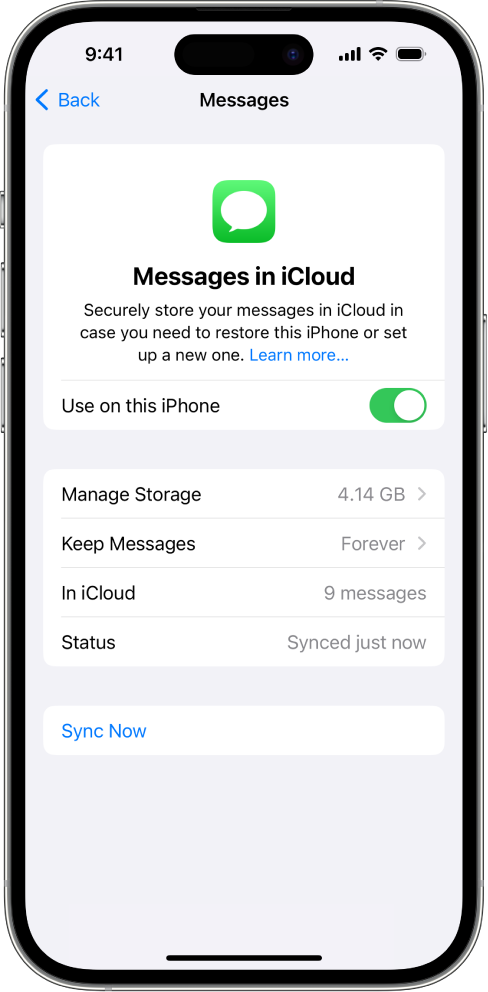
iOS 16 a 17.1 o iPadOS 16 a 17.1: toca “Mostrar-ho tot”, toca Missatges i, tot seguit, activa “Sincronitzar l’[dispositiu]”.
Ara podràs accedir a tots els missatges que ja estiguin emmagatzemats a l’iCloud des del teu dispositiu, i tots els missatges nous que rebis al dispositiu s’emmagatzemaran a l’iCloud.
Per assegurar-te que pots veure els missatges a tots els dispositius, comprova el següent:
Compte de l’iMessage: a l’iPhone o l’iPad, ves a Configuració > Missatges > Enviar i rebre. Assegura’t que has iniciat la sessió al mateix compte d’Apple. Pots triar les adreces electròniques i els números de telèfon que es faran servir per enviar i rebre missatges a cada dispositiu.
Reenviament de missatges de text: si vols rebre missatges SMS i MMS a tots els dispositius, ves a Configuració > Missatges > “Reenviament de missatges de text” a l’iPhone. Per a cada dispositiu, activa el reenviament de missatges de text. Per obtenir més informació, consulta l’article del Suport tècnic d’Apple sobre com reenviar missatges de text des de l’iPhone a altres dispositius.
Per veure els missatges emmagatzemats a l’iCloud, obre l’app Missatges.
Per obtenir més informació sobre com utilitzar Missatges des de l’iPhone o l’iPad consulta qualsevol dels articles següents:
Manual d’ús de l’iPhone: Enviar missatges i respondre-hi amb l’iPhone i Col·laborar en projectes amb l’app Messages a l’iPhone
Manual d’ús de l’iPad: Enviar missatges i respondre-hi amb l’iPad i Col·laborar en projectes a l’app Missatges de l’iPad
Configurar l’iCloud per a l’app Missatges al Mac
A l’app Missatges del Mac, tria Missatges > Configuració.
Fes clic a iMessage i, tot seguit, selecciona “Activar els missatges a l’iCloud”.
Selecciona les adreces de correu i els números de telèfon que es faran servir per enviar i rebre missatges al Mac.
Ara podràs accedir a tots els missatges que ja estiguin emmagatzemats a l’iCloud des del teu Mac, i tots els missatges nous que rebis al Mac s’emmagatzemaran a l’iCloud.
Nota: Si vols veure missatges SMS i MMS al Mac, consulta l’article del Suport tècnic d’Apple sobre com reenviar missatges de text des de l’iPhone a altres dispositius.
Per veure els missatges emmagatzemats a l’iCloud, obre l’app Missatges.
Nota: Si vols desactivar els missatges a l’iCloud al Mac, treu la selecció d’“Activar els missatges a l’iCloud”. Pots desactivar els missatges a l’iCloud per a tots els teus dispositius o només per al Mac.
Per obtenir més informació sobre com utilitzar l’app Missatges al Mac, consulta com enviar un missatge al Mac.
És possible que, la primera vegada que activis els missatges a l’iCloud triguin una mica en aparèixer a tots els dispositius. Mentrestant, pots enviar i rebre missatges.
Si els missatges no se sincronitzen, revisa els requisits dels Missatges a iCloud i comprova que tots els teus dispositius estan actualitzats. Consulta els articles del Suport tècnic d’Apple Requisits del sistema per a l’iCloud, Actualitzar l’iPhone o l’iPad o Actualitzar el macOS al Mac.